Todos aquellos trucos que mencionamos en un momento determinado del «Pintador de Microsoft» en Windows 10 serían mejorados en la nueva versión. Paint en Windows 11 tiene 4 nuevas características que las podrás disfrutar desde hoy mismo.
Por supuesto que éstas 4 nuevas características de Paint en Windows 11 en su mayor parte, están relacionadas con su apariencia. Por alguna razón, se ha dicho que Microsoft no entregará a las nuevas funciones que vayan apareciendo de aquí en adelante, en su predecesor (es decir, en cualquier compilación de Windows 10).
1. Paint en Windows 11: Mejor diseño para trabajar
Sin duda que las diferentes aplicaciones de diseño gráfico que existen en la actualidad, ganan una gran cantidad de usuarios cuando cuentan con una interfaz con un atractivo diseño; si lo dudas, revisa un poco de la historia de Adobe Photoshop y podrás ver que las nuevas versiones tienen una mejor apariencia.
Microsoft Paint en Windows 11 no se queda atrás; la firma ha querido llamar la atención de todos sus usuarios mejorando su apariencia (en realidad, el diseño). Revisa la captura de la parte inferior para que puedas apreciar algo de ese cambio.
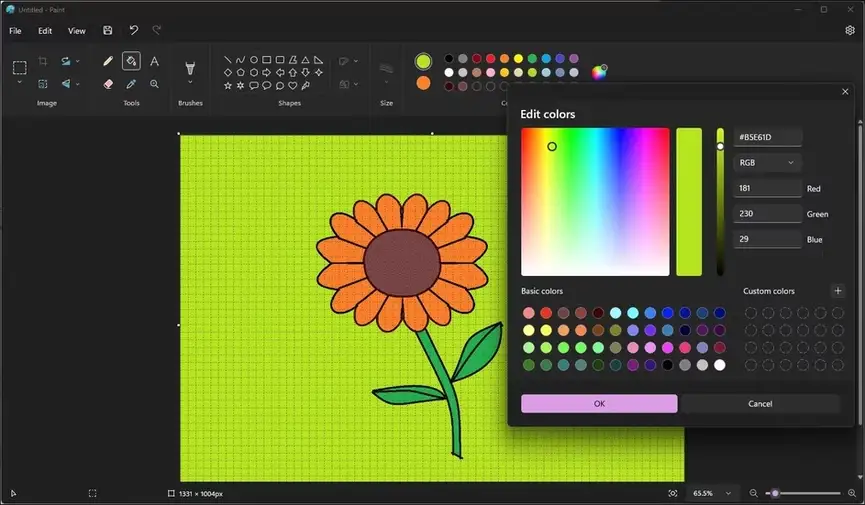
Para guardar coherencia con Windows 11, Microsoft Paint hace que sus ventanas emergentes coinciden con el diseño del sistema operativo; nos referimos específicamente al editor de color, Cambiar el Tamaño o inclinar un arte.
También hemos notado un cambio sustancial a la hora de elegir el segundo color (generalmente, color de fondo). Ahora ya no tendrás que realizar el procedimiento antiguo sino más bien, mantener presionada la tecla de mayúsculas (SHIFT) y luego hacer clic en algún color con el puntero del ratón para que ese color secundario quede seleccionado.
2. Paint en Windows 11: Activar el Modo Oscuro
El Modo Oscuro actualmente es uno de los recursos más importantes para todos quienes trabajan frente a una pantalla (de un computador o de cualquier dispositivo móvil) debido, a que evita la fatiga visual cuando trabajamos con poca luz,, para ahorrar algo de energía de la batería si estamos en un ordenador portátil.
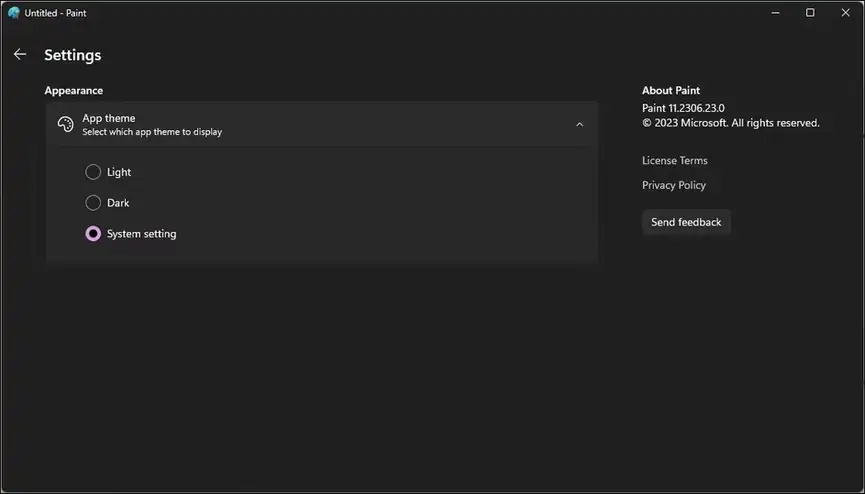
Para Activar el Modo Oscuro en Paint en Windows 11 solamente tenemos que hacer clic en la pequeña rueda de engranaje (elemento nuevo) que aparece en la parte superior derecha de la herramienta. Entraremos a la configuración y allí, podemos elegir directamente al Modo Oscuro o simplemente al que usa el sistema operativo.
3. Paint en Windows 11: Centrar el lienzo para pintar
Si has trabajado con la herramienta en Windows 10 (y versiones anteriores) por largo tiempo, sabrás perfectamente bien que el lienzo de trabajo se ubica de forma predeterminada (y de manera inamovible) en el área superior izquierda; para facilitar el trabajo de sus usuarios, Microsoft ha realizado un pequeño cambio que seguramente te va a agradar.
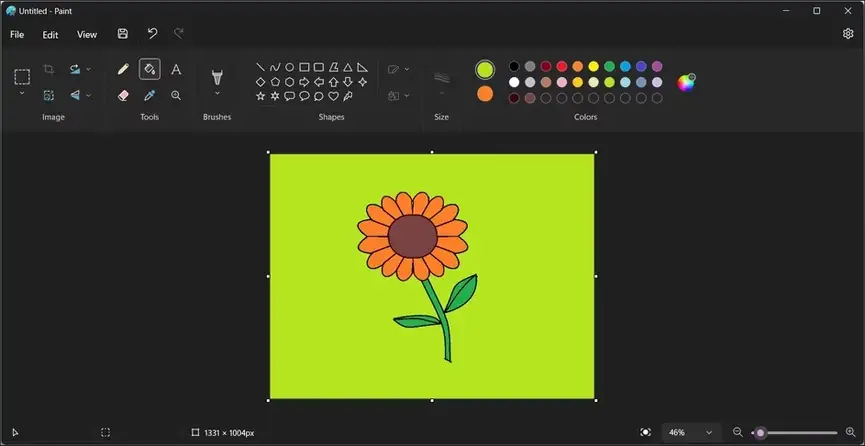
El lienzo de trabajo en Microsoft Paint en Windows 11 ahora está centrado. El único problema se encuentra, en que esta versión todavía no está entregada en la versión oficial sino más bien, en aquella para «desarrolladores» o en la compilación «Canary». Por supuesto que esto sólo es cuestión de tiempo.
4. Paint en Windows 11: Algunas Funciones de Accesibilidad
Aún cuando pareciera que esta cuarta característica no tiene ningún cambio pero en realidad, ese cambio si existe. A la hora de hacer un acercamiento o alejamiento (zoom in o zoom out) podemos elegir a la pequeña para deslizable ubicada en la parte inferior derecha pero, ahora hay un pequeño aditamento.
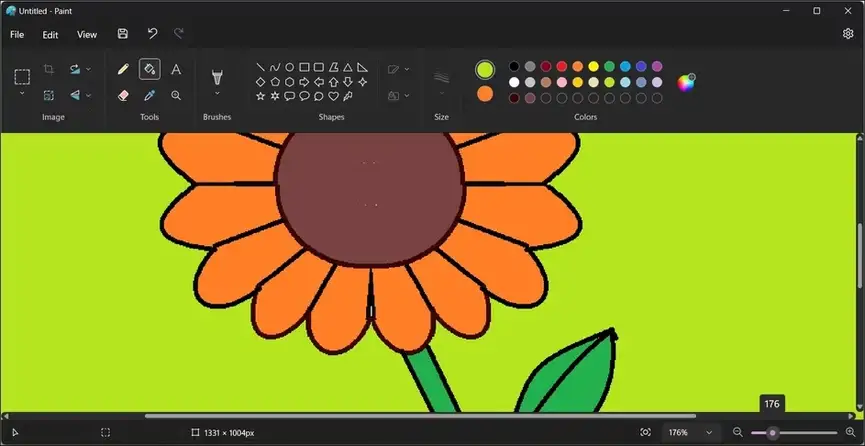
Hacia el lado izquierdo de esta barra deslizable para el zoom existe una pequeña flecha desplegable. Con la misma tenemos la posibilidad de configurar el acercamiento al valor que tu desees. Por supuesto que este cambio no conlleva a una mejora «supremamente grande» pero de todos modos, es una buena característica para emplear.
Como podrás darte cuenta, estas 4 nuevas funciones que podrás utilizar del nuevo Paint en Windows 11 podría ayudarnos a acelerar el trabajo en cada una de las tareas que realicemos con fotos e imágenes. Aún cuando no lleguemos al nivel de Adobe Photoshop, pero esta herramienta de Microsoft tiene una gran cantidad de funciones ocultas que inclusive, las puedes desbloquear con sus Atajos de Teclado.




